Chcete svůj iPhone 14 Plus odemknout, abyste jej mohli používat, ale Face ID nefunguje? To se ukáže jako velmi nepříjemné, protože rozpoznávání obličeje je jedním z nejbezpečnějších a nejrychlejších způsobů, jak začít používat telefon v pohotovostním režimu. V tomto článku pak uvidíte různé kroky, které je třeba provést, abyste se mohli pokusit znovu zprovoznit funkci Face ID.
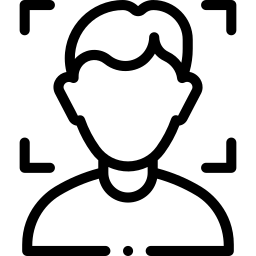
Pokud Face ID již na vašem iPhone 14 Plus nefunguje, restartujte telefon
Pokud si všimnete chyby s Face ID vašeho iPhone 14 Plus, vypněte telefon a znovu jej zapněte. Další, vstoupit váš důvěrný přístupový kód pak zkuste znovu použít Face ID. Restartování telefonu mohlo problém vyřešit zhroucení de rozpoznávání obličeje .
Face ID nefunguje správně: zkontrolujte, zda je váš iPhone 14 Plus aktuální
Zkontrolujte aktualizace pro případ, že Face ID na vašem telefonu nefunguje. Upgradujte tedy na nejnovější verzi iOS a poté znovu vyzkoušejte funkci Face ID na vašem iPhone 14 Plus.
Je na vašem iPhone 14 Plus správně nakonfigurována funkce Face ID?
Nejprve se musíte ujistit, že je Face ID v telefonu správně nastaveno. Zde je postup:
- Otevřete hru nastavení vašeho iPhone 14 Plus
- Uvidíme se ID tváře a kód
- Koukni na tohle ID tváře je správně nakonfigurován a že všechny fonctionnalités se kterým jej chcete používat, jako např Odemkněte iPhone jsou například správně aktivován
Jsou podmínky pro odemknutí vašeho telefonu optimální?
Abyste mohli používat funkci Face ID na vašem iPhone 14 Plus, jas i z vašeho telefonu dostatečný a které najdete v a dostatečně světlé místo aby bylo možné rozpoznat většinu rysů vašeho obličeje. Navíc vaše tvář soit dobře objeveno být detekován fotoaparátem vašeho iPhone 14 Plus. Pokud nosíte sluneční brýle , odstraňte je. Pozor také na to, abyste při odemykání nezakrývali prstem fotoaparát telefonu.
Není kamera TrueDepth zablokována?
Zkontrolujte také, zda je fotoaparát Skutečná hloubka vašeho iPhone 14 Plus je jasné. Pokud je tam prach nebo nečistoty, odstraňte je. Pokud je na fotoaparátu vašeho iPhonu 14 Plus vrstva oleje nebo podobně, očistěte čočku čistým, suchým hadříkem, který nepouští vlákna.
Porucha rozpoznávání obličeje ve vašem iPhone 14 Plus: resetujte Face ID
Z vašeho iPhone 14 Plus je možné resetovat Face ID. Tuto funkci je samozřejmě možné později znovu nastavit. Objevíme kroky, které je třeba dodržet, abyste mohli resetovat funkci Face ID na vašem iPhone 14 Plus:
- Otevřete hru nastavení vašeho iPhone 14 Plus
- Návštěva ID tváře a kód
- vybrat Réinitialiser ID tváře
Zde je postup, jak znovu nastavit funkci Face ID na vašem iPhone 14 Plus:
- Otevřete hru nastavení vašeho iPhone 14 Plus
- vybrat Nastavte Face ID
- Překonfigurujte funkci Face ID na vašem iPhone 14 Plus
Nastavení 2. vzhledu na vašem iPhone 14 Plus
Aby bylo možné předcházet les problémy s detekcí vašeho obličeje u vašeho iPhonu 14 Plus, doporučujeme přidat druhý vzhled. Tento druhý vzhled se přizpůsobí vašim změnám fyzického vzhledu. Zjistíme, jak na to:
- Otevřete hru nastavení vašeho iPhone 14 Plus
- vybrat Nastavte Face ID
- vybrat Nakonfigurujte 2. vzhled
- Postavte se čelem k telefonu a poté vložte obličej do rámu
- Jemně pohybujte obličejem, abyste mohli dokončit kruh
- vybrat Možnosti usnadnění
- Stiskněte Pokračovatelem
- Jemně pohybujte obličejem, abyste mohli kruh dokončit podruhé
- vybrat OK
Kontaktujte podporu Apple a přidejte do svého iPhone 2 Plus 14. vzhled
Pokud bude selhání rozpoznávání obličeje telefonu pokračovat, můžete kontaktujte poprodejní servis společnosti Apple abyste zjistili, zda bude možné nechat telefon opravit.
Pokud budete někdy pro svůj iPhone 14 Plus hledat další návody, zveme vás k přečtení dalších článků v kategorii: iPhone 14 Plus.

